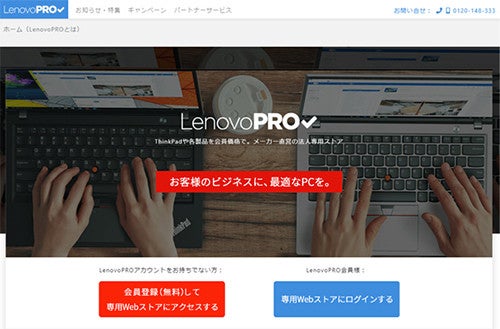働き方改革が進む中、ワークスタイルの在り方について悩んでいる企業は多いだろう。「いやいや、すでにうちはモバイルワークが当たり前ですぜ!」という人もいると思うが、ノートPC一台だけではどうしても限界がある、というケースも耳にするようになっている。ここでは、そんな悩めるモバイルワーカーに超おすすめのグッズを紹介したいと思う。働き方改革の推進はもちろん、生産性向上や業務効率化にもつながるのでぜひご一読願いたい。
ノートPCやタブレットの制約
モバイルワークとなってくると、仕事道具として必然的にノートPCや2in1、タブレットPCといったモバイル用のデバイスをチョイスすることになるが、電源が確保できる場所選びから始めなくてはいけない煩わしさや、デスクトップPC&大画面ディスプレイと比較して圧倒的に小さい画面の中での作業は、必ずしも効率がよいとはいえないという声も聞こえはじめている。
もちろん、外出先や自宅で仕事が継続できるメリットのほうが優先するに決まっている。しかし、「どうせならもっと快適に」「もっと生産性の高い仕事がしたい」という欲求も生まれてくるのは当然のことだろう。
例えば、ノートPCの予備バッテリーを持ち歩いて電源の制約から開放されるということもあるが、小型化が進んでいるとはいえノートPC用のバッテリーは重いしかさばるのが悩みになる。画面の狭さをなんとかしようと思えば、17インチクラスの大画面ノートPCという選択肢もあるが、こちらも以前とは比べ物にならないぐらい軽量化が進んでいるものの、まだモバイル専用とはいえない重量感があるのは致し方ないところだ。
実は今回、レノボのアクセサリーグッズに触れる機会をいただいて、その実物を手に取ってみて分かったことがあった。ここまで述べたような悩みを抱えているのは、モバイルサポートアイテムの進化を知らなかったからだと……。つまりモバイルワークでの生産性を上げるコツは周辺機器の選び方にあったのだ。
今回紹介するのは二つのアイテムになる。一つは「Lenovo USB Type-C ノートブックパワーバンク(以下、パワーバンク)」、もう一つは「ThinkVision M14」だ。
Lenovo USB Type-C ノートブックパワーバンク(14000mAh)
容量:14000mAh
出力電力:USB-C - Max 45 W (20V/2,25A), USB-A - Max 10 W (5V/2A)
充電ポート(入力):1 x Slim-tip Port, 1 x Round-tip Port, 1 x USB-C Port
充電ポート(出力):2 x USB-A, 1 x USB-C (same port as input port)
サイズ:高さ23mm×長さ83mm×奥行124mm
重量:292g
ThinkVision M14
画面サイズ:14.0型ワイドIn-Plane Switching WLED液晶モバイルモニター (対角:354.9mm)
パネル駆動方式:IPS
解像度:最大1920x1080
応答速度:6ms
表示色:1,677万色
画素ピッチ:0.161mm
輝度:345cd/平方m
コントラスト比:700:1
視野角:上下/左右178度
入力インターフェイス:USB-C×2
サイズ:324.4×96.5×209~220mm
重量:570g
モバイル環境に最適のバッテリーと持ち出せるディスプレイ
パワーバンクは手のひらサイズで超軽量292gのボディでありながら14000mAhというパワフルなバッテリーを搭載していて、ノートPCに充電できることが可能な実にありがたい製品になる。
基本的にUSB-CコネクタタイプのノートPCのACアダプタを使って本体を先に充電、充電が完了したら、バッテリー残量が少なくなったノートPCのUSB-Cと接続すれば給電されるというシンプルなスタイルな使い方だ。USB-Cだけでなくスリムチップ型コネクタにも対応が可能なので、ノートPCが旧モデルでも利用できるのはうれしいところだ。
充電するパワーについてだが、基本的にどんな使い方をしているかで大きく違うので、自分の環境で試していくしかないが、レノボが公式にアナウンスしているのは「満充電のパワーバンクはThinkPad X1 Carbon (2018年発売モデル)のバッテリー残量が0%の状態から68%までの充電を約60分、ThinkPad X1 Tablet (2018年発売モデル)のバッテリー残量が0%の状態から78%までの充電を約63分で充電します。(参考値、ご使用のThinkPadの構成や利用状況により異なる場合があります。)」となっている。
実際にはバッテリーがゼロになってから充電を始めることはほとんど無いと思うので、30%程度のものが1~1.5時間で90%ぐらいになる、といったニュアンスが近い印象。倍とは言わないまでも、1.5~1.8倍ぐらいにバッテリー残量が伸びるのだから、サイズ的に考えれば使い勝手は抜群だ。ちなみにこの製品の優れた点は、充電しながらノートPCへの電力供給もできるところで、時間を効率的に使いたいときにも重宝する仕様といえる。
ThinkVision M14は、モバイル用の14型ディスプレイで、重量約570g、厚さ4mmという軽量スリムデザインを採用している製品になる。
ACアダプタは必要とせずにUSB-Cケーブル一本で、ディスプレイへの給電とデータ入力が済んでしまうので、セッティングは超かんたん。本当にあっという間に、外出先でデュアルディスプレイ環境が作れてしまうのは感動的ですらある。解像度もフルHDなので、かなりの情報量が得られるし、ノートPCのディスプレイと合わせれば、自宅やオフィスと変わらない環境がどこでも作れるのだからたまらない。
なお、ポートやスイッチ類は下の写真を確認いただきたいが、肝心のUSB-Cはディスプレイを支える部分の両側にあるので、設置場所に合わせてどちらかを選べるのもグッド。ちなみにThinkVision M14はパススルー方式に対応しているので、ノートPCのACアダプタを最初にこちらに挿すことで給電しながらノートPCへ充電することが可能だ。外出先でコンセントがある場所なら、時間を気にせず快適な環境で仕事ができるのも大きなメリットだろう。
パワーバンクを給電先として、ThinkVision M14とノートPCをUSB-Cで接続してみる。「低速モード」という警告はでるが、一応給電はされている。84%からの満充電までは約30分に伸びた※こういった使い方は推奨できないので自己責任でお願いします。
ちなみに、ThinkVision M14の良さはデュアルディスプレイが可能というだけでなく、自分はノートPCの画面をみながら、ThinkVision M14の画面を相手に見せることで、少人数を相手にしたプレゼンもできるというメリットがある。プロジェクターや大画面ディスプレイのような共有できる画面がないときに強力な武器となることもぜひ覚えておいてほしい。
こいつはすげぇ! アウトドアでも資料作りがはかどるぜ
さっそくThink Pad X1 Carbonと、ThinkVision M14およびパワーバンクを持って外に出てみた。今回はあえてコンセントのない、仕事をするには過酷なシチュエーションを選ばせてもらったが、このような環境に持ち込むにも一室タイプの軽量ビジネスバッグで十分な点は非常に楽だ。
ThinkVision M14には専用のケースが付属する。ThinkVision M14とThink Pad X1 Carbonを重ねて入れても、重量は約1.6kgにしかならない。ちょっと前のA4スタンダードノートPC一台分程度なのでとっても軽快
モバイルワークであれこれ持っていこうとすると、バッグは膨れ、肩ひもはちぎれそうになることさえあるのに、ノートPCとモバイルディスプレイ、モバイルバッテリーを組み合わせても、日常とあまり変わらない重量とサイズ感なので、持ち運びの負担は最小限といってよいだろう。
セッティングに関しても先ほど触れたとおり、ThinkVision M14とノートPCの接続はケーブル一本しか必要としないので小さな机があれば十分なのはうれしいところだ。Think Pad X1 Carbonはモバイルノートではあるもののこちらも14型ディスプレイを採用したモデルなので、14型フルHD2枚による広大な表示エリアは作業効率を想像以上に向上させてくれる。
また、外出先だとどうしてもバッテリー残量を気にしてしまうが、パワーバンクのおかげで余裕が持てるので精神的にも非常に楽になる。実際はThink Pad X1 Carbonクラスのバッテリー性能であれば、よほどのことがなければ慌てることはないのだが、うっかり充電し忘れるようなケースは十分考えられるので、パワーバンクの存在は頼もしいのだ。
緊急用の給電先という意味合いだけでなく、ACアダプタ接続時にもノートPCの充電と同時にUSB2.0ポートを利用してスマホへの充電もできる。コンセントが限られる場所でも、複数系統の充電ができるのもうれしいところだ。
生産性が大きく向上するモバイルワーク時代に必須のアイテム
筆者は日常では21型ワイドディスプレイ×2か37型ウルトラワイドディスプレイの環境で仕事をしているが、今回のセッティングを試してみると、日常のオフィスと変わらない快適な仕事空間が外出先で簡単に作れてしまうことに驚きを隠せなかった。
これなら、取材が終わってホテルで資料をまとめて帰り路で原稿を書く、といったスタイルではなく、ホテルで集中して資料作りや原稿を執筆し、編集者にどや顔で納品してからゆったり帰路につくことができるだろう。モバイルワーク時の生産性を上げるのにThinkVision M14とパワーバンクはとても効果的なアイテムであることが体感できた。モバイルワークでの作業環境に少しでも不満があるという人はもちろん、現在の環境に満足している人でも、生産性向上が狙える両製品はおすすめできる。すべてのモバイルワーカーの要注目アイテムといえるだろう。
なお、今回の記事で紹介したパワーバンクとThinkVision M14は、Lenovoが展開するLenovoPRO(※1)にて会員価格(※2)で購入できる。購入を検討する際には、問い合わせてみてはいかがだろうか。
※1 LenovoPROは、従業員数1~300人規模の企業や個人事業主を対象とする法人専用ストア。Lenovo製品を会員価格で購入でき、また各種パートナーサービスも優待条件にて利用できる。※2 割引率は時期によって異なる。
LenovoPROへのお問合せ
https://www.lenovo.com/jp/ja/lenovopro/
お電話でのご連絡:0120-148-333
営業時間:平日 9:00~19:00 / 土日 9:00~18:00(※ 祝日・弊社指定休業日を除く)
[PR]提供:レノボ・ジャパン